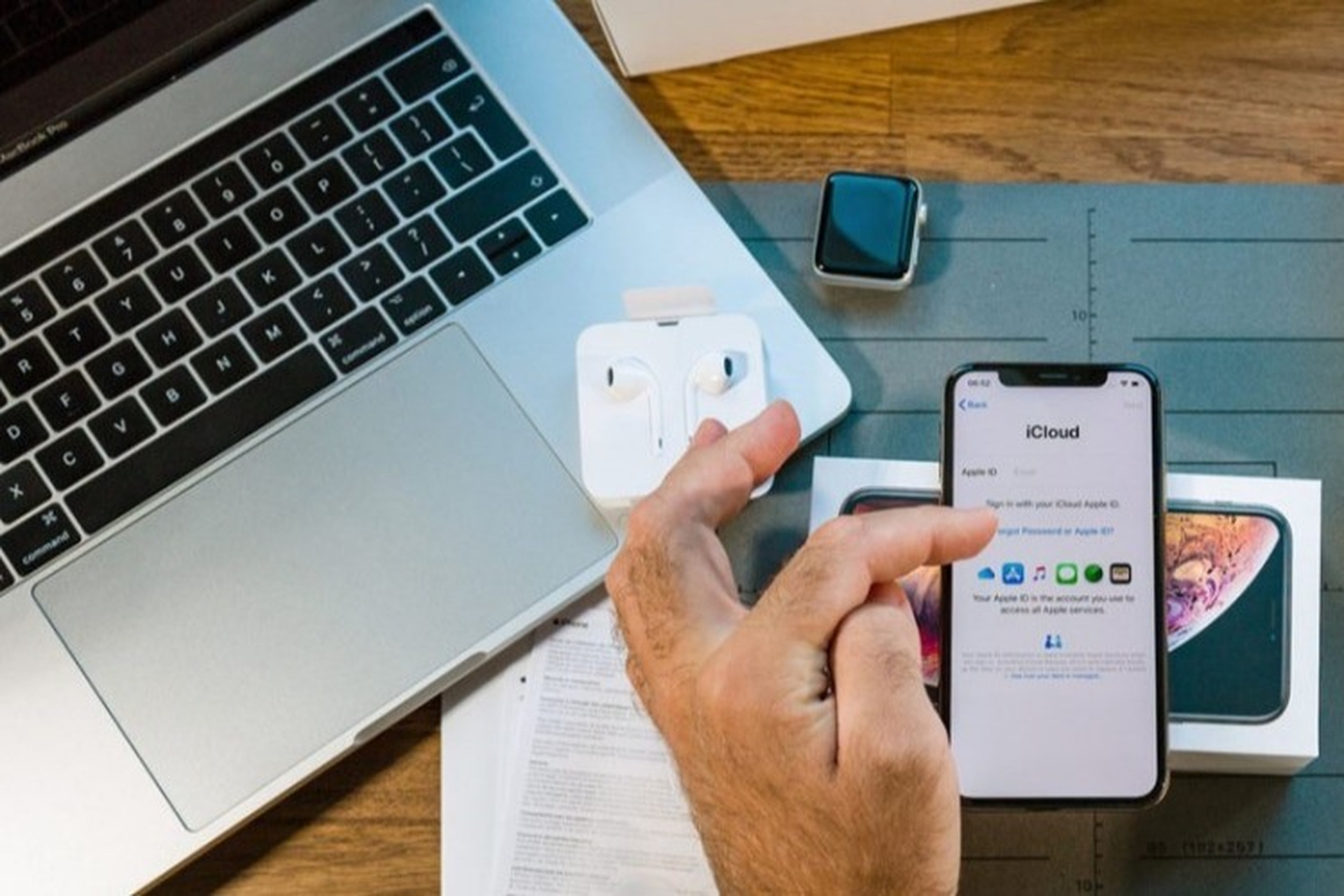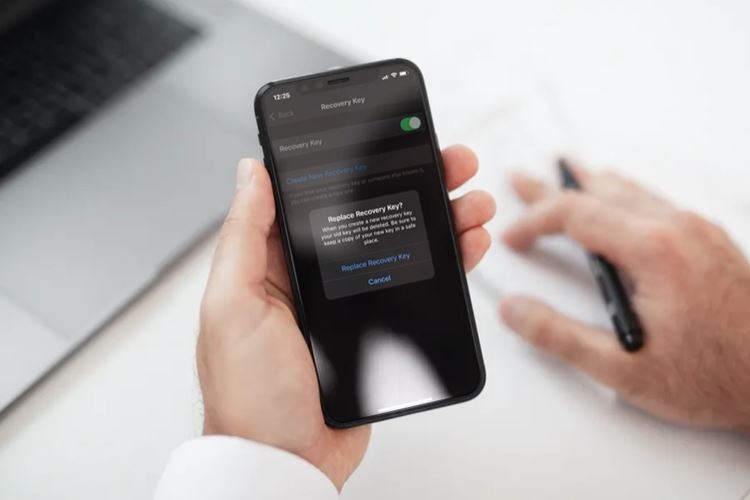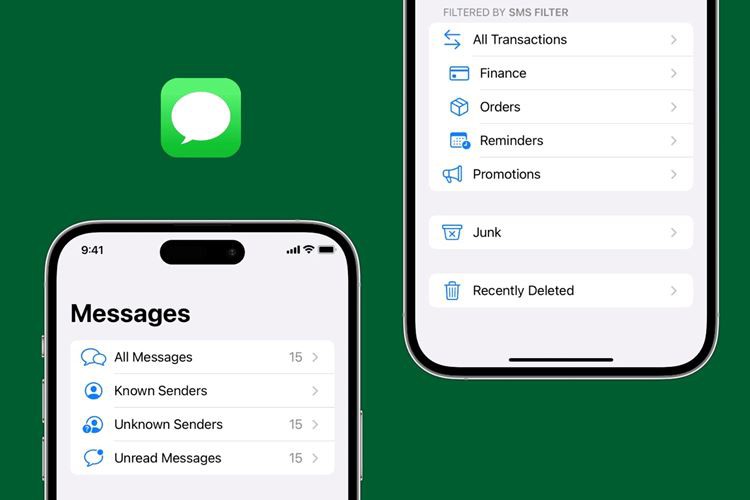Hướng Dẫn Khắc Phục Các Lỗi Của FaceID Trên iPhone Và iPad Pro.
Nếu chiếc iPhone X, iPhone XR, iPhone XS, iPhone XS Max hoặc iPad Pro của bạn gặp vấn đề với FaceID, hãy thử một trong các cách sau.
Dù yêu hay ghét FaceID, nhưng nếu xác định sẽ tiếp tục gắn bó với các sản phẩm của Apple thì bạn chắc chắn sẽ phải sử dụng tính năng này. Đây là phương thức bảo mật sinh trắc học duy nhất trên các sản phẩm mới nhất của Apple như iPhone X/XS/XS Max và iPad Pro.
Như chúng ta biết thì cảm biến vân tay TouchID trước khi đạt độ hoàn thiện tốt nhất thì cũng đã trải qua một vài thế hệ, thế nên việc quét khuôn mặt với FaceID hiện tại có thể nói là chưa thật hoàn hảo, đôi khi bạn vẫn sẽ gặp một vài lỗi nhỏ như không nhận diện được chủ nhân, nhận diện sai hoặc chậm.

Đây là điều khó chấp nhận với một chiếc máy với giá có thể lên tới 1.449 USD, tuy nhiên chúng ta hoàn toàn có thể khắc phục nhanh các lỗi của FaceID bằng một vài phương án sau:
- Thiết lập thêm khuôn mặt thay thế
Đôi khi bạn đưa máy lên mặt nhưng FaceID lại không nhận ra. Rất có thể do kiểu tóc, râu, trang phục (mũ, kính) hoặc điều kiện ánh sáng lúc đó gây ảnh hưởng đến kết quả quét.
Theo trang iPhonehack, bạn nên thiết lập lại FaceID một lần nữa trong điều kiện ánh sáng thật tốt, ngoài ra, hãy tận dụng tính năng thiết lập khuôn mặt thay thế trên iOS mới.
Bạn có thể thiết lập thêm 1 khuôn mặt nữa trong trạng thái đội mũ, đeo kính, hoặc cười, ngáp ngủ,... để cải thiện độ chính xác trong nhiều trường hợp hơn.
- Tắt “Yêu cầu chú ý cho FaceID"
iOS có một tính năng yêu cầu người dùng phải nhìn vào máy để mở khoá với FaceID. Tính năng này đôi khi sẽ gây khó khăn trong trường hợp bạn không tiện nhìn vào máy.
Bạn có thể tắt đi bằng cách truy cập: Cài đặt > Face ID & Mật mã. Tắt Yêu cầu chú ý cho FaceID.
(Settings -> Face ID & Passcode > Face ID Attention Awreness)
- Cập nhật lên hệ điều hành mới nhất
Như đã nói ở trên, FaceID vẫn đang trong quá trình phát triển nên Apple cũng sẽ thường xuyên cải tiến tính năng này tốt hơn.
Trên thực tế, việc nâng cấp từ iOS 11 lên iOS 12 cải tiến tốc độ nhận diện FaceID khá nhiều, chính vì vậy, hãy thường xuyên cập nhật iOS lên phiên bản mới nhất.
- Đặt lại phần mềm
Nếu dùng các biện pháp trên mà vẫn chưa khắc phục được một số lỗi của FaceID, bạn có thể áp dụng phương án cuối cùng là Thiết lập lại máy.
Theo trang iPhonehack, sau khi thiết lập lại máy bạn cũng không nên khôi phục lại bản sao lưu trước đó mà nên thiết lập lại từ đầu. Ngoài ra, nên tắt FaceID trước khi thực hiện việc đặt lại máy.